2023-07-08 263
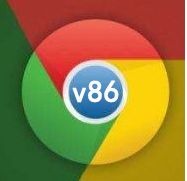
chrome 86官方免费版v86.0.4240.198
这款chrome 86官方免费版v86.0.4240.198是Google设计的免费高速的网络浏览器,支持强大的插件功能,也支持最新的HTML5等标准和技术,跟其他浏览器相比速度很快,chrome 86版本浏览器进一步加强了网页登录安全,保护用户的cookie安全,并增加了对密码检查的支持,喜欢的小伙伴们可以下载体验一下吧。
具体方法:
1、出现危险提示后按下快捷键ctrl+j ,然后点下方的选项保留危险文件如下图,一般这个时候就可以成功下载想要的文件了。
2、关闭浏览器安全拦截。
1)点一下浏览器右上角的选项,然后展开的面板选择设置进入到设置中心;

2)接下来关闭安全浏览的选择后重启浏览器重试,看看能否成功下载;

3、然后复制下刚才的下载链接,重新启动浏览器后尝试再次下载。
4、如果以上的方法都不行的话,建议大家复制网址后使用其他的浏览器下载。

以上就是关于chrome浏览器取消拦截下载设置方法了,还有不清楚的用户就可以参考一下小编的步骤进行操作,希望能够对大家有所帮助。
原文链接:https://000nw.com/4955.html
=========================================
https://000nw.com/ 为 “电脑技术吧” 唯一官方服务平台,请勿相信其他任何渠道。
系统教程 2023-07-23
电脑技术 2023-07-23
应用技巧 2023-07-23
系统教程 2023-07-23
系统教程 2023-07-23
软件办公 2023-07-11
软件办公 2023-07-11
软件办公 2023-07-12
软件办公 2023-07-12
软件办公 2023-07-12
扫码二维码
获取最新动态
